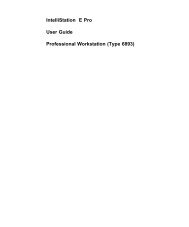IBM Personal Computer Informationen zur vorinstallierten Software ...
IBM Personal Computer Informationen zur vorinstallierten Software ...
IBM Personal Computer Informationen zur vorinstallierten Software ...
Sie wollen auch ein ePaper? Erhöhen Sie die Reichweite Ihrer Titel.
YUMPU macht aus Druck-PDFs automatisch weboptimierte ePaper, die Google liebt.
<strong>IBM</strong> <strong>Personal</strong> <strong>Computer</strong><br />
<strong>Informationen</strong> <strong>zur</strong> <strong>vorinstallierten</strong> <strong>Software</strong><br />
Windows NT Workstation 4.0,<br />
Anwendungen und Unterstützungssoftware
<strong>IBM</strong> <strong>Personal</strong> <strong>Computer</strong><br />
<strong>Informationen</strong> <strong>zur</strong> <strong>vorinstallierten</strong> <strong>Software</strong><br />
Windows NT Workstation 4.0,<br />
Anwendungen und Unterstützungssoftware<br />
<strong>IBM</strong>
Hinweis<br />
Vor Verwendung dieser <strong>Informationen</strong> und des dazugehörigen Produkts unbedingt die allgemeinen<br />
<strong>Informationen</strong> in Anhang A, „Bemerkungen und Marken“ auf Seite 35, lesen.<br />
Dritte Ausgabe (Februar 1999)<br />
Diese Veröffentlichung ist eine Übersetzung des Handbuchs<br />
<strong>IBM</strong> <strong>Personal</strong> <strong>Computer</strong> About Your <strong>Software</strong> Windows NT Workstation 4.0, Applications, and Support <strong>Software</strong>,<br />
<strong>IBM</strong> Teilenummer 37L5147,<br />
herausgegeben von International Business Machines Corporation, USA<br />
© Copyright International Business Machines Corporation 1998, 1999<br />
© Copyright <strong>IBM</strong> Deutschland Informationssysteme GmbH 1999<br />
Möglicherweise sind nicht alle in dieser Übersetzung aufgeführten Produkte in Deutschland angekündigt<br />
und verfügbar; vor Entscheidungen empfiehlt sich der Kontakt mit der zuständigen <strong>IBM</strong> Geschäftsstelle.<br />
Änderung des Textes bleibt vorbehalten.<br />
Herausgegeben von:<br />
SW NLS Center<br />
Kst. 2877<br />
Februar 1999
Inhaltsverzeichnis<br />
Zu diesem Handbuch . . . . . . . . . . . . . . . . . . . . . . . . . . . . . . . . . . . . . v<br />
Kapitel 1. Überblick über die <strong>Software</strong> . . . . . . . . . . . . . . . . . . . . . . . . . . 1<br />
Vorinstallierte <strong>Software</strong> . . . . . . . . . . . . . . . . . . . . . . . . . . . . . . . . . . . . . 1<br />
Zur Installation bereite <strong>Software</strong> . . . . . . . . . . . . . . . . . . . . . . . . . . . . . . . 3<br />
Kapitel 2. Erste Schritte . . . . . . . . . . . . . . . . . . . . . . . . . . . . . . . . . . . . 5<br />
Erstmaliger Start des <strong>Computer</strong>s . . . . . . . . . . . . . . . . . . . . . . . . . . . . . . . 5<br />
Voraussetzungen für den Start . . . . . . . . . . . . . . . . . . . . . . . . . . . . . . . 5<br />
Konfigurationsprogramm zu Windows NT aufrufen . . . . . . . . . . . . . . . . . 6<br />
Boot-Disketten <strong>zur</strong> Installation von Windows NT erstellen . . . . . . . . . . . . . . . 7<br />
Voraussetzungen . . . . . . . . . . . . . . . . . . . . . . . . . . . . . . . . . . . . . . . 7<br />
Disketten erstellen . . . . . . . . . . . . . . . . . . . . . . . . . . . . . . . . . . . . . . 8<br />
Desktop-Anwendungen verwenden . . . . . . . . . . . . . . . . . . . . . . . . . . . . . 9<br />
Das "<strong>IBM</strong> Welcome Center" verwenden . . . . . . . . . . . . . . . . . . . . . . . . . . 10<br />
Auf das "<strong>IBM</strong> Welcome Center" zugreifen . . . . . . . . . . . . . . . . . . . . . . . 11<br />
<strong>Software</strong>installationsprogramm verwenden . . . . . . . . . . . . . . . . . . . . . . 11<br />
<strong>Computer</strong> registrieren . . . . . . . . . . . . . . . . . . . . . . . . . . . . . . . . . . . 13<br />
Zugriff auf weitere Bildschirmschoner . . . . . . . . . . . . . . . . . . . . . . . . . 14<br />
Online-Bücher aufrufen . . . . . . . . . . . . . . . . . . . . . . . . . . . . . . . . . . 14<br />
<strong>Computer</strong> herunterfahren . . . . . . . . . . . . . . . . . . . . . . . . . . . . . . . . . . 15<br />
Kapitel 3. Systemanpassung . . . . . . . . . . . . . . . . . . . . . . . . . . . . . . . . 17<br />
Norton AntiVirus für <strong>IBM</strong> . . . . . . . . . . . . . . . . . . . . . . . . . . . . . . . . . . 17<br />
ConfigSafe für Windows NT . . . . . . . . . . . . . . . . . . . . . . . . . . . . . . . . 19<br />
<strong>IBM</strong> Systemverwaltungsprogramme . . . . . . . . . . . . . . . . . . . . . . . . . . . . 21<br />
Komponenten der <strong>IBM</strong> Systemverwaltungsprogramme . . . . . . . . . . . . . . . 21<br />
<strong>IBM</strong> Systemverwaltungsprogramme installieren . . . . . . . . . . . . . . . . . . . 24<br />
Kapitel 4. Andere Betriebssysteme installieren . . . . . . . . . . . . . . . . . . . . 25<br />
Kapitel 5. CD mit Windows NT verwenden . . . . . . . . . . . . . . . . . . . . . . 27<br />
<strong>Informationen</strong> <strong>zur</strong> CD-ROM mit Windows NT . . . . . . . . . . . . . . . . . . . . . 27<br />
Wichtige <strong>Informationen</strong> zum erneuten Installieren von Windows NT . . . . . . . . 27<br />
Kapitel 6. CD mit dem Dienstprogramm für konfigurationsbereite <strong>Software</strong><br />
verwenden . . . . . . . . . . . . . . . . . . . . . . . . . . . . . . . . . . . . . . . . . . 29<br />
Inhalt der CD . . . . . . . . . . . . . . . . . . . . . . . . . . . . . . . . . . . . . . . . . . 29<br />
CD starten . . . . . . . . . . . . . . . . . . . . . . . . . . . . . . . . . . . . . . . . . . . 30<br />
Kapitel 7. Diagnoseprogramme verwenden . . . . . . . . . . . . . . . . . . . . . . . 31<br />
Erweiterte Diagnoseprogramme von <strong>IBM</strong> . . . . . . . . . . . . . . . . . . . . . . . . . 31<br />
PC-Doctor für Windows NT . . . . . . . . . . . . . . . . . . . . . . . . . . . . . . . . . 33<br />
Inhaltsverzeichnis iii
Anhang A. Bemerkungen und Marken . . . . . . . . . . . . . . . . . . . . . . . . . 35<br />
Bemerkungen . . . . . . . . . . . . . . . . . . . . . . . . . . . . . . . . . . . . . . . . . . 35<br />
Marken . . . . . . . . . . . . . . . . . . . . . . . . . . . . . . . . . . . . . . . . . . . . . 36<br />
Antwort . . . . . . . . . . . . . . . . . . . . . . . . . . . . . . . . . . . . . . . . . . . . . 37<br />
iv <strong>Informationen</strong> <strong>zur</strong> <strong>vorinstallierten</strong> <strong>Software</strong>
Zu diesem Handbuch<br />
Dieses Handbuch ergänzt die <strong>Informationen</strong> in den Veröffentlichungen zum <strong>Computer</strong>. Es<br />
sollte zusammen mit diesen Veröffentlichungen als Referenzliteratur aufbewahrt werden.<br />
Im vorliegenden Handbuch sind allgemeine <strong>Informationen</strong> <strong>zur</strong> <strong>vorinstallierten</strong><br />
<strong>Software</strong> und zu anderer <strong>Software</strong>, die zusammen mit dem <strong>Computer</strong> ausgeliefert<br />
wurde, enthalten.<br />
Das vorliegende Handbuch ist folgendermaßen aufgebaut:<br />
Kapitel 1, „Überblick über die <strong>Software</strong>“ auf Seite 1, enthält <strong>Informationen</strong>, die<br />
einen Überblick über die vorinstallierte und <strong>zur</strong> Installation bereite <strong>Software</strong><br />
bieten, die zusammen mit dem <strong>Computer</strong> geliefert wurde.<br />
Kapitel 2, „Erste Schritte“ auf Seite 5, enthält <strong>Informationen</strong>, die den Einstieg in<br />
die Verwendung des <strong>Computer</strong>s erleichtern und zum Verständnis einiger<br />
<strong>Software</strong>funktionen beitragen.<br />
Kapitel 3, „Systemanpassung“ auf Seite 17, enthält <strong>Informationen</strong> <strong>zur</strong> Installation<br />
und Verwendung der Programme Norton AntiVirus für <strong>IBM</strong>, ConfigSafe und den<br />
<strong>IBM</strong> Systemverwaltungsprogrammen.<br />
Kapitel 4, „Andere Betriebssysteme installieren“ auf Seite 25, enthält <strong>Informationen</strong><br />
<strong>zur</strong> Installation anderer Betriebssysteme und der Unterstützungssoftware.<br />
Kapitel 5, „CD mit Windows NT verwenden“ auf Seite 27, enthält <strong>Informationen</strong><br />
<strong>zur</strong> erneuten Installation von Windows NT Workstation 4.0 zum Zweck der Fehlerbehebung.<br />
Kapitel 6, „CD mit dem Dienstprogramm für konfigurationsbereite <strong>Software</strong> verwenden“<br />
auf Seite 29, enthält <strong>Informationen</strong> <strong>zur</strong> Installation oder erneuten Installation<br />
der <strong>Software</strong>, die sich auf der CD mit dem Dienstprogramm für<br />
konfigurationsbereite <strong>Software</strong> befindet.<br />
Kapitel 7, „Diagnoseprogramme verwenden“ auf Seite 31, enthält <strong>Informationen</strong><br />
zum erweiterten Diagnoseprogramm und zu Diagnoseprogrammen von PC-<br />
Doktor für Windows, die mit dem <strong>Computer</strong> geliefert werden.<br />
Anhang A, „Bemerkungen und Marken“ auf Seite 35, enthält allgemeine Bemerkungen<br />
zum Produkt und <strong>Informationen</strong> zu Marken.<br />
Zu diesem Handbuch v
vi <strong>Informationen</strong> <strong>zur</strong> <strong>vorinstallierten</strong> <strong>Software</strong>
Kapitel 1. Überblick über die <strong>Software</strong><br />
Der <strong>Computer</strong> wird zusammen mit verschiedenen <strong>Software</strong>produkten geliefert:<br />
Microsoft Windows NT Workstation 4.0, 1 Anwendungsprogramme,<br />
Diagnosehilfsprogramme und Einheitentreiber. Ein Teil der <strong>Software</strong> ist vorinstalliert<br />
und andere <strong>Software</strong>produkte sind für die Installation vorbereitet. Die <strong>Software</strong> ist vollständig<br />
unter den Bedingungen der mit dem <strong>Computer</strong> gelieferten Programmlizenzvereinbarungen<br />
lizenziert.<br />
Vorinstallierte <strong>Software</strong><br />
Außer Windows NT sind folgende <strong>Software</strong>produkte bei Lieferung bereits vorinstalliert:<br />
Das "<strong>IBM</strong> Welcome Center". Dies ist ein zentraler Standort, über den Festplattenpartitionen<br />
konfiguriert werden können, von <strong>IBM</strong> bereitgestellte <strong>Software</strong> installiert<br />
werden kann, der <strong>Computer</strong> registriert werden kann, Datum und Uhrzeit<br />
eingestellt werden können, der Drucker installiert werden kann, Online-<br />
Bücher aufgerufen werden können, die CD mit dem Dienstprogramm für konfigurationsbereite<br />
<strong>Software</strong> gestartet werden kann und <strong>Informationen</strong> zu <strong>IBM</strong> Produkten<br />
und technischer Unterstützung abgerufen werden können.<br />
Einheitentreiber für werkseitig installierte Zusatzeinrichtungen.<br />
Service Pack 3 oder 4. Hierbei handelt es sich um eine Aktualisierung von<br />
Windows NT, die Microsoft Benutzern von Windows <strong>zur</strong> Verfügung stellt. Das<br />
Service Pack 3 oder 4 wurde bereits von <strong>IBM</strong> auf der Festplatte vorinstalliert.<br />
Wichtige <strong>Informationen</strong> zu dieser <strong>Software</strong> sind auf Seite 9 enthalten.<br />
Internet Explorer 4.0x. Hierbei handelt es sich um eine aktualisierte Version<br />
des Internet Explorers. Eine Beschreibung hierzu ist im Abschnitt „Desktop-<br />
Anwendungen verwenden“ auf Seite 9 enthalten. Diese <strong>Software</strong> ist je nach dem<br />
<strong>vorinstallierten</strong> Betriebssystem entweder vorinstalliert oder <strong>zur</strong> Installation bereit.<br />
Das Symbol "Netzwerkinstallation". Dieses Symbol ist auf einigen <strong>Computer</strong>n vorhanden,<br />
auf denen Service Pack 4 vorinstalliert ist, und dient als Direktaufruf für<br />
den Microsoft-Assistenten <strong>zur</strong> Netzwerkinstallation. Wenn Sie Windows NT<br />
Networking einrichten möchten, klicken Sie auf das Symbol Netzwerk installieren.<br />
Sie müssen daraufhin angeben, ob Windows NT Networking jetzt installiert<br />
werden soll. Klicken Sie zum Fortsetzen der Installationsprozedur auf Ja. Anschließend<br />
wird der Assistent für die Netzwerkinstallation aufgerufen. Weitere <strong>Informationen</strong><br />
hierzu finden Sie im Handbuch zu Windows NT.<br />
1 Das Microsoft-Zertifikat gewährleistet, daß die auf dem <strong>Computer</strong> installierte <strong>Software</strong> von Windows NT<br />
von der Microsoft Corporation lizenziert wurde.<br />
Kapitel 1. Überblick über die <strong>Software</strong> 1
Weitere <strong>Informationen</strong> <strong>zur</strong> <strong>vorinstallierten</strong> <strong>Software</strong> sind in Kapitel 2, „Erste Schritte“<br />
auf Seite 5, enthalten.<br />
Wichtig:<br />
1. Im Lieferumfang des <strong>Computer</strong>s sind keine Sicherungsdisketten mit der <strong>vorinstallierten</strong><br />
<strong>Software</strong> enthalten. Auf der CD mit dem Dienstprogramm für konfigurationsbereite<br />
<strong>Software</strong> sind jedoch die meisten der von <strong>IBM</strong> <strong>vorinstallierten</strong> Programme<br />
und Einheitentreiber enthalten.<br />
Ferner ist das Betriebssystem Windows NT (welches von Microsoft bereitgestellt<br />
und von <strong>IBM</strong> unverändert übernommen wurde) auf einer zusätzlichen CD für<br />
Sicherungszwecke enthalten. Auf dieser CD sind die aktualisierten Einheitentreiber<br />
und andere im <strong>Computer</strong> vorinstallierte <strong>Software</strong>produkte nicht enthalten. Die CD<br />
mit Microsoft Windows NT Workstation 4.0 (und die Disketten, auf die in Schritt 3b<br />
hingewiesen wird) muß zusammen mit der CD mit dem Dienstprogramm für konfigurationsbereite<br />
<strong>Software</strong> verwendet werden, wenn das Betriebssystem erneut installiert<br />
werden muß. (Disketten für das Betriebssystem Windows NT und vorinstallierte<br />
<strong>Software</strong> können nicht über <strong>IBM</strong> bezogen werden.) Weitere <strong>Informationen</strong><br />
<strong>zur</strong> erneuten Installation von Windows NT und Service Pack 3 oder 4 finden Sie in<br />
Kapitel 5, „CD mit Windows NT verwenden“ auf Seite 27.<br />
2. Die Einheitentreiber und einige Programme stehen ferner über das World Wide<br />
Web unter der Adresse http://www.pc.ibm.com/us/files.html oder über das <strong>IBM</strong><br />
PC Bulletin Board System (BBS) <strong>zur</strong> Verfügung. Die BBS-Nummern sind im<br />
Kapitel „Hilfe, Service und <strong>Informationen</strong> anfordern“ des Benutzerhandbuchs aufgeführt.<br />
Aktualisierte Einheitentreiber und Dateien sind auch über das World Wide<br />
Web oder das BBS verfügbar.<br />
3. Zum frühestmöglichen Zeitpunkt sollten folgende Disketten erstellt werden:<br />
a. Die Notdiskette für Windows NT. Diese Diskette kann für einige Wiederherstellungszwecke<br />
benutzt werden. (Anleitungen für das Erstellen der Diskette<br />
enthält die mit dem <strong>Computer</strong> gelieferte Veröffentlichung zu Windows NT.)<br />
b. Die Boot-Disketten <strong>zur</strong> Installation von Windows NT. Wenn Windows NT erneut<br />
installiert werden muß, müssen diese Disketten zusammen mit der CD-ROM<br />
mit Windows NT verwendet werden. (Anweisungen zum Erstellen der<br />
Disketten enthält der Abschnitt „Boot-Disketten <strong>zur</strong> Installation von Windows<br />
NT erstellen“ auf Seite 7.)<br />
c. Eine Diskette mit erweiterten Diagnoseprogrammen. Diese Startdiskette kann<br />
verwendet werden, um Fehler Ihres <strong>Computer</strong>s einzugrenzen. (Anweisungen<br />
zum Erstellen der Diskette sind in Kapitel 7, „Diagnoseprogramme verwenden“<br />
auf Seite 31 enthalten.)<br />
2 <strong>Informationen</strong> <strong>zur</strong> <strong>vorinstallierten</strong> <strong>Software</strong>
Zur Installation bereite <strong>Software</strong><br />
Zusätzlich zu den von <strong>IBM</strong> <strong>vorinstallierten</strong> Programmen und Einheitentreibern enthält<br />
die CD mit dem Dienstprogramm für konfigurationsbereite <strong>Software</strong> oder die Festplatte die<br />
<strong>zur</strong> Installation bereite <strong>Software</strong>. Je nach Bedarf kann entschieden werden, welche Programme<br />
installiert werden sollen.<br />
Anmerkungen:<br />
1. Die <strong>zur</strong> Installation bereiten Programme Norton AntiVirus für <strong>IBM</strong> und ConfigSafe<br />
sowie die <strong>IBM</strong> Systemverwaltungsprogramme und erweiterten Diagnoseprogramme<br />
sind auf der Festplatte und auf der CD mit dem Dienstprogramm für konfigurationsbereite<br />
<strong>Software</strong> enthalten. Im Abschnitt „<strong>Software</strong>installationsprogramm<br />
verwenden“ auf Seite 11 sind Anweisungen <strong>zur</strong> Installation der ersten drei Produkte<br />
von der Festplatte enthalten; Beschreibungen dazu sind in Kapitel 3,<br />
„Systemanpassung“ auf Seite 17 enthalten. Kapitel 7, „Diagnoseprogramme verwenden“<br />
auf Seite 31 enthält Anweisungen <strong>zur</strong> Erstellung und zum Starten einer<br />
Diskette mit erweiterten Diagnoseprogrammen.<br />
2. Internet Explorer 4.0 ist auf dem Festplattenlaufwerk installiert. Auf Seite 9 sind<br />
eine Beschreibung dieses Produkts und Anweisungen <strong>zur</strong> Installation auf der<br />
Arbeitsoberfläche enthalten.<br />
3. Nachfolgend ist eine Liste der Produkte aufgeführt, die auf der CD mit dem<br />
Dienstprogramm für konfigurationsbereite <strong>Software</strong> enthalten sind. Die auf der CD vorhandenen<br />
<strong>Software</strong>produkte können von den in der Liste aufgeführten Produkten<br />
abweichen. Auf der CD befinden sich ferner ähnliche <strong>Software</strong>produkte für andere<br />
Betriebssysteme (diese sind auf Seite 25 aufgeführt). Weitere <strong>Informationen</strong> <strong>zur</strong> CD<br />
enthält Kapitel 6, „CD mit dem Dienstprogramm für konfigurationsbereite<br />
<strong>Software</strong> verwenden“ auf Seite 29.<br />
CoSession Remote Ein Kommunikationsprogramm, mit dessen Hilfe ein <strong>IBM</strong> Mitarbeiter<br />
oder ein unternehmensinterner Administrator am <strong>Computer</strong> auftretende<br />
Fehler von einem fernen Standort aus feststellen und beheben<br />
kann. Die Verbindung kann über einen Modem oder über eine<br />
LAN-Verbindung hergestellt werden.<br />
<strong>IBM</strong> Internet<br />
Connection<br />
<strong>Software</strong>, die ein direktes Einwählen in das Internet über <strong>IBM</strong> Global<br />
Network ermöglicht. Sie können diese <strong>Software</strong> zusammen mit Ihrem<br />
Internet-Browser verwenden.<br />
Netscape Navigator Ein <strong>Software</strong>produkt, mit dem Sie im Internet oder World Wide Web<br />
navigieren können. Zur Verwendung dieser <strong>Software</strong> müssen Sie Verbindung<br />
zum unternehmensinternen Intranet oder zum World Wide<br />
Web haben.<br />
Kapitel 1. Überblick über die <strong>Software</strong> 3
<strong>IBM</strong> Netfinity Services<br />
PC-Doctor für<br />
Windows<br />
und<br />
PC-Doctor für<br />
Windows NT<br />
4 <strong>Informationen</strong> <strong>zur</strong> <strong>vorinstallierten</strong> <strong>Software</strong><br />
<strong>Software</strong>, mit der detaillierte <strong>Informationen</strong> <strong>zur</strong> <strong>Computer</strong>hardware<br />
und -software und DMI-<strong>Informationen</strong> (Desktop Management<br />
Interface) angezeigt werden können, Alerts eingerichtet werden<br />
können, eine Reihe von Systemressourcen überwacht und die Systemsicherheit<br />
verwaltet werden kann. Wenn der <strong>Computer</strong> an ein<br />
Netzwerk angeschlossen ist, auf dem Netfinity Manager installiert ist,<br />
können mit Hilfe dieser <strong>Software</strong> <strong>Informationen</strong> <strong>zur</strong> Bestandsverwaltung<br />
zusammengestellt werden. Außerdem kann damit der Betrieb<br />
des <strong>Computer</strong>s überwacht werden.<br />
Diagnoseprogramme, die mit Windows 95 bzw. Windows NT 4.0 verwendet<br />
werden können. Neben der Eingrenzung von Hardwarefehlern<br />
enthalten diese Programme <strong>Informationen</strong> <strong>zur</strong> Betriebsumgebung<br />
des <strong>Computer</strong>s und zu einigen anderen <strong>Software</strong>komponenten.<br />
Eine unterstützende Dokumentation ist in der Hilfefunktion<br />
integriert. (Siehe auch Kapitel 7, „Diagnoseprogramme verwenden“<br />
auf Seite 31.)
Kapitel 2. Erste Schritte<br />
Dieses Kapitel enthält <strong>Informationen</strong>, die den Einstieg in die Arbeit mit dem <strong>Computer</strong><br />
erleichtern:<br />
Vorgänge vor und nach dem ersten Starten des <strong>Computer</strong>s.<br />
Hinweise zu folgenden Punkten:<br />
– Erstellen der Boot-Disketten <strong>zur</strong> Installation von Windows NT<br />
– Zugriff auf und Verwendung von Desktop-Anwendungen<br />
– Zugriff auf <strong>Informationen</strong> und das Ausführen von Vorgängen im "<strong>IBM</strong><br />
Welcome Center" (auf der Arbeitsoberfläche von Windows NT über das<br />
Symbol Willkommen - Hier klicken, um zu beginnen)<br />
– Verwendung des <strong>Software</strong>installationsprogramms<br />
– Verwendung des Online-Programms <strong>zur</strong> Registrierung des <strong>Computer</strong>s bei <strong>IBM</strong><br />
und anschließender Zugriff auf die zusätzlichen Bildschirmschoner<br />
– Aufrufen von Online-Büchern<br />
– Durchführen eines sicheren Systemabschlusses.<br />
Erstmaliger Start des <strong>Computer</strong>s<br />
Vor dem ersten Aufrufen von Windows NT muß die Konfigurationsprozedur zu<br />
Windows NT abgeschlossen sein.<br />
Wichtig<br />
Beim erstmaligen Starten des <strong>Computer</strong>s muß die Konfigurationsprozedur abgeschlossen<br />
sein, bevor der <strong>Computer</strong> ausgeschaltet wird. Andernfalls können unerwartete<br />
Fehler auftreten.<br />
Voraussetzungen für den Start<br />
Vor dem Starten der Konfigurationsprozedur für Windows NT wird folgendes benötigt:<br />
Das im Lieferumfang des <strong>Computer</strong>s enthaltene Handbuch, falls über die Angaben<br />
in diesem Kapitel hinausgehende <strong>Informationen</strong> benötigt werden.<br />
Produkt-ID auf dem Microsoft-Echtheitszertifikat (befindet sich auf dem vorderen<br />
Buchdeckel des Handbuchs zu Windows NT).<br />
Gegebenenfalls Angaben zum Netzwerk vom zuständigen Administrator.<br />
Das Druckermodell und der vom Drucker verwendete Druckeranschluß, falls ein<br />
Drucker direkt am <strong>Computer</strong> angeschlossen ist.<br />
Kapitel 2. Erste Schritte 5
Konfigurationsprogramm zu Windows NT aufrufen<br />
Wenn das Konfigurationsprogramm bisher nicht ausgeführt wurde, wird es beim<br />
Starten des <strong>Computer</strong>s aufgerufen. Der Benutzer wird dann vom Programm aufgefordert,<br />
bestimmte Einträge auszuwählen bzw. verschiedene Angaben zu machen. Falls<br />
über die Angaben in den folgenden Anmerkungen hinausgehende <strong>Informationen</strong> benötigt<br />
werden, im Handbuch zu Windows NT nachschlagen.<br />
Anmerkungen:<br />
1. Das beim Starten des <strong>Computer</strong>s erscheinende Konfigurationsprogramm unterscheidet<br />
sich geringfügig von dem im Handbuch zu Windows NT beschriebenen<br />
Konfigurationsprogramm. Einige der im Handbuch zu Windows NT beschriebenen<br />
Auswahlmöglichkeiten erscheinen nicht, da sie vorgegeben sind.<br />
2. Während der Konfigurationsprozedur muß bei entsprechender Aufforderung<br />
bestätigt werden, daß die Lizenzvereinbarungen zu Windows NT anerkannt<br />
werden. Ferner muß die Produkt-ID, die auf dem Echtheitszertifikat angegeben ist,<br />
eingegeben werden. Das Microsoft-Echtheitszertifikat befindet sich auf dem vorderen<br />
Buchdeckel des Handbuchs zu Windows NT.<br />
3. Nach Abschluß der Konfigurationsprozedur und nach dem Neustart des Systems<br />
bei entsprechender Aufforderung die Tasten Strg+Alt+Entf gleichzeitig drücken,<br />
um das Anmeldefenster auf<strong>zur</strong>ufen.<br />
4. Die Festplatte verfügt über eine C-Partition mit 2 GB (als Laufwerk C bezeichnet).<br />
Diese Partition enthält Windows NT und andere vorinstallierte <strong>Software</strong>. Der verbleibende<br />
Speicherbereich auf der Festplatte wurde unformatiert belassen, so daß<br />
er je nach Bedarf formatiert und partitioniert werden kann. (Hinweis: Der auf der<br />
Festplatte verbleibende Speicherbereich kann erst verwendet werden, wenn er<br />
partitioniert wurde.)<br />
Ein Hilfsprogramm <strong>zur</strong> Plattenverwaltung ist im "<strong>IBM</strong> Welcome Center" enthalten.<br />
Anweisungen zum Zugriff auf das "<strong>IBM</strong> Welcome Center" enthält der Abschnitt<br />
„Das "<strong>IBM</strong> Welcome Center" verwenden“ auf Seite 10. Zum Aufrufen des Programms<br />
<strong>zur</strong> Konfiguration des verbleibenden Plattenspeicherplatzes folgende<br />
Schritte ausführen: Im Fenster "<strong>IBM</strong> Welcome Center" auf Erste Schritte klicken.<br />
Anschließend abwärts blättern und auf Festplattenpartitionen konfigurieren<br />
klicken.<br />
Die Festplatte kann in mehrere logische Laufwerke untergliedert (partitioniert)<br />
werden, wie z. B. in C, D und E. Soll ein weiteres Betriebssystem installiert<br />
werden, kann es auf einer separaten, primären (startfähigen) Partition installiert<br />
werden. Erweiterte Partitionen sind nicht startfähig.<br />
6 <strong>Informationen</strong> <strong>zur</strong> <strong>vorinstallierten</strong> <strong>Software</strong>
5. Zum frühestmöglichen Zeitpunkt eine Notdiskette für Windows NT erstellen. Das<br />
Erstellen dieser Diskette ist wichtig, da sie zu Wiederherstellungszwecken verwendet<br />
werden kann. Werden dem <strong>Computer</strong> Zusatzeinrichtungen hinzugefügt,<br />
sollte eine neue Notdiskette erstellt werden, auf der die aktuelle Systemkonfiguration<br />
gespeichert ist. Zusätzliche <strong>Informationen</strong> <strong>zur</strong> Erstellung und Verwendung der<br />
Diskette sind im Handbuch zu Windows NT enthalten.<br />
6. Zum frühestmöglichen Zeitpunkt mit Hilfe der CD-ROM mit Windows NT Boot-<br />
Disketten <strong>zur</strong> Installation von Windows NT erstellen. Anweisungen zu dieser Prozedur<br />
enthält der folgende Abschnitt dieses Kapitels.<br />
Boot-Disketten <strong>zur</strong> Installation von Windows NT erstellen<br />
Erstellen Sie zum frühestmöglichen Zeitpunkt Boot-Disketten <strong>zur</strong> Installation von<br />
Microsoft Windows NT mit Hilfe der CD-ROM mit Windows NT. Wenn Windows NT<br />
erneut installiert werden muß, werden diese Disketten zusammen mit der CD-ROM<br />
mit Windows NT benötigt.<br />
Anmerkung: Die Boot-Disketten <strong>zur</strong> Installation können auch zusammen mit der<br />
Notdiskette für Microsoft Windows NT verwendet werden, die für einige<br />
Wiederherstellungsvorgänge eingesetzt werden kann (Anweisungen <strong>zur</strong><br />
Erstellung der Notdiskette sind im Handbuch zu Windows NT enthalten).<br />
Voraussetzungen<br />
Zum Erstellen der Boot-Disketten wird folgendes benötigt:<br />
Drei formatierte, leere Disketten mit hoher Speicherdichte<br />
Die CD-ROM mit Windows NT (im Handbuch zu Windows NT enthalten).<br />
Die Disketten können von einem <strong>Computer</strong> mit MS-DOS, Windows Version 3.1,<br />
Windows für Workgroups, Windows 95 oder Windows NT Workstation 4.0 erstellt<br />
werden.<br />
Kapitel 2. Erste Schritte 7
Disketten erstellen<br />
Zum Erstellen der Boot-Disketten wie folgt vorgehen:<br />
1. Die CD-ROM mit Windows NT in das CD-ROM-Laufwerk einlegen.<br />
2. Bei einer Eingabeaufforderung auf das CD-ROM-Laufwerk wechseln. Zum Beispiel<br />
e: eingeben (wenn e der Laufwerkbuchstabe des CD-ROM-Laufwerks ist) und die<br />
Eingabetaste drücken.<br />
3. Bei der Eingabeaufforderung zum Ordner für die richtige Plattform auf der CD<br />
wechseln. Zum Beispiel cd \I386 eingeben (bei x86-<strong>Computer</strong>n) und die Eingabetaste<br />
drücken.<br />
4. Bei der Eingabeaufforderung wie folgt vorgehen:<br />
a. Bei Verwendung eines <strong>Computer</strong>s mit Windows NT winnt32 /ox eingeben<br />
und die Eingabetaste drücken.<br />
b. Bei Verwendung eines <strong>Computer</strong>s mit MS-DOS, Windows Version 3.1,<br />
Windows für Workgroups oder Windows 95 winnt /ox eingeben und die Eingabetaste<br />
drücken.<br />
5. Bei Anzeige des Installationsfensters von Windows NT, in dem der Pfad der Quellendateien<br />
angezeigt wird, die Eingabetaste drücken.<br />
6. Bei entsprechender Aufforderung eine Diskette in Laufwerk A einlegen und die<br />
Eingabetaste drücken.<br />
Anmerkung: Die Boot-Diskette 3 <strong>zur</strong> Installation von Windows NT wird zuerst<br />
erstellt, danach Diskette 2 und schließlich die erste Diskette (enthält<br />
keine Nummer).<br />
7. Anschließend den angezeigten Anweisungen <strong>zur</strong> Entnahme und zum Einlegen der<br />
Disketten folgen. Jede Diskette gemäß den angezeigten Anweisungen beschriften.<br />
Siehe hierzu die Anmerkung in Schritt 6.<br />
8 <strong>Informationen</strong> <strong>zur</strong> <strong>vorinstallierten</strong> <strong>Software</strong>
Desktop-Anwendungen verwenden<br />
Außer den Standardsymbolen und -anwendungen für Windows NT wird der<br />
<strong>Computer</strong> mit speziellen Betriebssystemerweiterungen und Desktop-Anwendungen für<br />
Windows NT geliefert, die für den Benutzer von <strong>IBM</strong> <strong>zur</strong> Verfügung gestellt werden.<br />
Nachfolgend ist eine Beschreibung dieser Erweiterungen und Programme aufgeführt.<br />
Service Pack 3 oder 4. Hierbei handelt es sich um eine Aktualisierung von<br />
Windows NT, die Microsoft Benutzern von Windows NT <strong>zur</strong> Verfügung stellt.<br />
Service Pack 3 oder 4 wurde bereits von <strong>IBM</strong> auf der Festplatte vorinstalliert.<br />
Wichtig<br />
Zum Installieren von Einheitentreibern ohne Auswirkung auf die Installation<br />
des Service Pack müssen die Einheitentreiber aus dem Verzeichnis I386 auf<br />
Laufwerk C installiert werden. Wenn Einheitentreiber aus einem beliebigen<br />
Verzeichnis oder von einer beliebigen Einheit, außer aus Verzeichnis I386 auf<br />
Laufwerk C, installiert werden, muß das Service Pack erneut installiert werden,<br />
nachdem die Einheitentreiber installiert wurden.<br />
Zum erneuten Installieren von Service Pack 3 oder 4 auf der Arbeitsoberfläche<br />
doppelt auf das Symbol Service Pack 3 oder Service Pack 4 klicken. Anschließend<br />
auf das Symbol Reinstall Service Pack klicken.<br />
Internet Explorer 4.0x. Hierbei handelt es sich um eine aktualisierte Version des<br />
Internet Explorers. Der Internet Explorer ist ein Hilfsprogramm, das das Navigieren<br />
im Intranet eines Unternehmens oder im World Wide Web vereinfacht.<br />
Anmerkung: Der Benutzer muß über eine Verbindung zum Intranet des Unternehmens<br />
oder zum World Wide Web (oder beides) verfügen, damit<br />
er den Internet Explorer verwenden kann. <strong>Informationen</strong> zum<br />
Anschluß an das World Wide Web sowie zusätzliche <strong>Informationen</strong><br />
zum Internet Explorer enthält das Handbuch zu Microsoft Windows<br />
NT, das mit dem <strong>Computer</strong> geliefert wurde.<br />
Falls Windows NT erneut installiert werden muß, in Kapitel 5, „CD mit Windows NT<br />
verwenden“ auf Seite 27 die <strong>Informationen</strong> <strong>zur</strong> erneuten Installation des Internet<br />
Explorer 4.0x lesen.<br />
Auf der Arbeitsoberfläche des <strong>Computer</strong>s ist ferner das Programm "<strong>IBM</strong> Welcome<br />
Center" enthalten. Detaillierte <strong>Informationen</strong> zu diesem Programm enthält der nachfolgende<br />
Abschnitt „Das "<strong>IBM</strong> Welcome Center" verwenden“ auf Seite 10.<br />
Kapitel 2. Erste Schritte 9
Das "<strong>IBM</strong> Welcome Center" verwenden<br />
Das "<strong>IBM</strong> Welcome Center" ist ein zentraler Standort, über den folgende Vorgänge<br />
ausgeführt werden können:<br />
Festplattenpartitionen konfigurieren<br />
Die folgende <strong>zur</strong> Installation bereite <strong>Software</strong>, die sich auf der Festplatte befindet,<br />
installieren:<br />
– Norton AntiVirus für <strong>IBM</strong><br />
– ConfigSafe<br />
– <strong>IBM</strong> Systemverwaltungsprogramme.<br />
Erstellen einer startfähigen Diagnosediskette<br />
<strong>IBM</strong> <strong>Computer</strong> registrieren<br />
Einige Schritte <strong>zur</strong> Systemkonfiguration ausführen, wie z. B.:<br />
– Datum und Uhrzeit einstellen<br />
– Drucker installieren<br />
– <strong>Informationen</strong> zum Einrichten des Arbeitsbereichs lesen.<br />
Online-Bücher aufrufen, wie z. B.:<br />
– Installing Options in Your <strong>Personal</strong> <strong>Computer</strong><br />
– Understanding Your <strong>Personal</strong> <strong>Computer</strong><br />
– Netfinity Services User's Guide.<br />
Die CD mit dem Dienstprogramm für konfigurationsbereite <strong>Software</strong> starten, um<br />
zusätzliche <strong>Software</strong> (z. B. die unter „Zur Installation bereite <strong>Software</strong>“ auf Seite 3<br />
aufgeführte <strong>Software</strong>) zu installieren.<br />
Zugriff auf <strong>IBM</strong> Web-Seiten im World Wide Web (diese enthalten <strong>Informationen</strong><br />
zu <strong>IBM</strong> Produkten und technischer Unterstützung), wenn der <strong>Computer</strong> an das<br />
World Wide Web angeschlossen ist. Ist der <strong>Computer</strong> nicht an das World Wide<br />
Web angeschlossen, können einige ausgewählte Web-Seiten, die auf der Festplatte<br />
enthalten sind, aufgerufen werden.<br />
10 <strong>Informationen</strong> <strong>zur</strong> <strong>vorinstallierten</strong> <strong>Software</strong>
Auf das "<strong>IBM</strong> Welcome Center" zugreifen<br />
Um auf das "<strong>IBM</strong> Welcome Center" zuzugreifen, wie folgt vorgehen:<br />
1. Die Eingangsanzeige schließen, sofern diese geöffnet ist.<br />
2. Auf das Symbol Willkommen - Hier klicken, um zu beginnen doppelt klicken.<br />
Das "<strong>IBM</strong> Welcome Center" erscheint.<br />
3. Für das Ausführen von Vorgängen oder Aufrufen von <strong>Informationen</strong> im "<strong>IBM</strong><br />
Welcome Center" gelten folgende Anweisungen:<br />
a. Auf eine der Kategorien klicken, die auf der linken Seite des Hauptfensters<br />
aufgeführt sind:<br />
Willkommen<br />
Erste Schritte<br />
Online-Bibliothek<br />
Systemanpassung<br />
Nachrichten, Aktualisierungen und Serviceleistungen.<br />
Kategoriespezifische <strong>Informationen</strong> werden im Hauptfenster angezeigt.<br />
b. Im Hauptfenster blättern und ein auswählbares Thema anklicken. (Auswählbare<br />
Themen sind hervorgehoben und unterstrichen.) Die angezeigten Anweisungen<br />
befolgen (falls vorhanden).<br />
Die übrigen Abschnitte dieses Kapitels enthalten weitere <strong>Informationen</strong> zum Ausführen<br />
spezifischer Vorgänge über das "<strong>IBM</strong> Welcome Center".<br />
Anmerkung: <strong>Informationen</strong> <strong>zur</strong> Verwendung der Funktionsleiste des Microsoft<br />
Internet Explorer sind im Handbuch zu Windows NT und in der<br />
Online-Hilfefunktion enthalten.<br />
<strong>Software</strong>installationsprogramm verwenden<br />
Das auf der Festplatte vorinstallierte Dienstprogramm für konfigurationsbereite<br />
<strong>Software</strong> ermöglicht es, folgende Aufgaben auszuführen:<br />
Die Programme Norton AntiVirus für <strong>IBM</strong> (je nachdem, welches Virenprüfprogramm<br />
auf dem <strong>Computer</strong> installiert ist), ConfigSafe und <strong>IBM</strong> Systemverwaltungsprogramme<br />
installieren und eine Diagnosediskette erstellen.<br />
Das vorliegende Dienstprogramm für konfigurationsbereite <strong>Software</strong> von der Festplatte<br />
löschen.<br />
<strong>Informationen</strong> über Norton AntiVirus für <strong>IBM</strong>, ConfigSafe, <strong>IBM</strong> Systemverwaltungsprogramme<br />
und die erweiterten Diagnoseprogramme von <strong>IBM</strong> lesen.<br />
Kapitel 2. Erste Schritte 11
Anmerkung: Auf der CD mit dem Dienstprogramm für konfigurationsbereite<br />
<strong>Software</strong> wird auch ein Dienstprogramm für konfigurationsbereite<br />
<strong>Software</strong> verwendet. <strong>Informationen</strong> <strong>zur</strong> Verwendung der CD mit dem<br />
Dienstprogramm für konfigurationsbereite <strong>Software</strong> enthält Kapitel 6, „CD<br />
mit dem Dienstprogramm für konfigurationsbereite <strong>Software</strong> verwenden“<br />
auf Seite 29.<br />
Verwendung des <strong>vorinstallierten</strong> Dienstprogramms:<br />
1. Die Eingangsanzeige schließen, sofern diese geöffnet ist.<br />
2. Auf das Symbol Willkommen - Hier klicken, um zu beginnen doppelt klicken.<br />
3. Im Fenster "<strong>IBM</strong> Welcome Center" auf den Eintrag Erste Schritte klicken.<br />
4. Nach unten blättern und im Abschnitt "Zusätzliche <strong>Software</strong> installieren" auf den<br />
Eintrag Dienstprogramm für <strong>Software</strong>installation starten klicken.<br />
5. Bei Anzeige des Menüs "Konfigurationsbereite <strong>Software</strong>" den gewünschten Knopf<br />
auswählen:<br />
a. Anwendungen installieren, um das Programm Norton AntiVirus für <strong>IBM</strong>,<br />
ConfigSafe oder die <strong>IBM</strong> Systemverwaltungsprogramme zu installieren bzw.<br />
eine Diskette mit erweiterten Diagnoseprogrammen von <strong>IBM</strong> zu erstellen.<br />
Zusätzliche <strong>Informationen</strong> zu diesen Anwendungen enthält Kapitel 3,<br />
„Systemanpassung“ auf Seite 17. Zusätzliche <strong>Informationen</strong> <strong>zur</strong> Erstellung und<br />
Verwendung der Diagnosediskette sind in Kapitel 7, „Diagnoseprogramme<br />
verwenden“ auf Seite 31 enthalten.<br />
b. Dieses Dienstprogramm von der Festplatte löschen, um das Dienstprogramm<br />
für konfigurationsbereite <strong>Software</strong> von der Festplatte zu löschen.<br />
c. Übersicht lesen, um <strong>Informationen</strong> zu Norton AntiVirus für <strong>IBM</strong>, ConfigSafe,<br />
den <strong>IBM</strong> Systemverwaltungsprogrammen und des erweiterten Diagnoseprogramms<br />
zu lesen.<br />
6. Zum Beenden eines Vorgangs die entsprechende Auswahl treffen und die angezeigten<br />
Anweisungen befolgen.<br />
12 <strong>Informationen</strong> <strong>zur</strong> <strong>vorinstallierten</strong> <strong>Software</strong>
<strong>Computer</strong> registrieren<br />
Für den Registrierungsvorgang werden nur wenige Minuten benötigt. Nach Abschluß<br />
der Registrierungsprozedur erhält der Benutzer die Möglichkeit, eine Gruppe von<br />
Windows-Bildschirmschonern zu installieren.<br />
Bedeutung des Registrierens: Durch das Registrieren des <strong>Computer</strong>s kann <strong>IBM</strong><br />
dem Benutzer besseren Service bieten. Nach Eingang der Registrierungsdaten werden<br />
diese in eine zentrale Datenbank aufgenommen, auf die alle <strong>IBM</strong> Kundendienstmitarbeiter<br />
Zugriff haben. Ist technische Unterstützung erforderlich, verfügt der jeweilige<br />
Mitarbeiter so bereits über <strong>Informationen</strong> zum betreffenden <strong>Computer</strong>, wodurch am<br />
Telefon Zeit gespart werden kann. Darüber hinaus werden Kommentare des Benutzers<br />
von einem Team, das sich mit der Kundenzufriedenheit beschäftigt, ausgewertet. Die<br />
Ergebnisse dieser Auswertung bilden die Grundlage für Verbesserungen bei <strong>IBM</strong><br />
<strong>Computer</strong>n.<br />
Registrierungsvorgang: Verwenden Sie <strong>zur</strong> Registrierung des <strong>IBM</strong> <strong>Computer</strong>s das<br />
Programm <strong>zur</strong> Produktregistrierung. Mit diesem Programm werden der Name, die<br />
Adresse, die Telefon- und Telefaxnummern, die E-Mail-Adresse, der Maschinentyp<br />
und die Seriennummer registriert. Anschließend die Registrierungsdaten auf eine der<br />
folgenden Arten an <strong>IBM</strong> senden:<br />
Die Registrierungsdaten drucken und per Post an <strong>IBM</strong> senden.<br />
Die Daten direkt an <strong>IBM</strong> übermitteln, wenn der <strong>Computer</strong> mit einem Modem ausgestattet<br />
ist.<br />
Zur Registrierung des <strong>Computer</strong>s folgende Schritte ausführen:<br />
1. Die Eingangsanzeige schließen, sofern diese geöffnet ist.<br />
2. Auf das Symbol Willkommen - Hier klicken, um zu beginnen doppelt klicken.<br />
3. Im Fenster "<strong>IBM</strong> Welcome Center" auf den Eintrag Erste Schritte klicken.<br />
4. Weiterblättern und im entsprechenden Abschnitt auf den Eintrag <strong>Computer</strong> registrieren<br />
klicken. Danach die angezeigten Anweisungen befolgen.<br />
oder<br />
1. Auf den Knopf Start von Windows klicken.<br />
2. Den Eintrag Programme auswählen und auf Willkommen - Hier klicken, um zu<br />
beginnen klicken.<br />
3. Im Fenster "<strong>IBM</strong> Welcome Center" auf den Eintrag Erste Schritte klicken.<br />
4. Weiterblättern und im entsprechenden Abschnitt auf den Eintrag <strong>Computer</strong> registrieren<br />
klicken. Danach die angezeigten Anweisungen befolgen.<br />
Die Registrierung kann auch über das World Wide Web unter folgender Adresse vorgenommen<br />
werden: http://www.pc.ibm.com/register.<br />
Kapitel 2. Erste Schritte 13
Zugriff auf weitere Bildschirmschoner<br />
Wurden die wahlfreien Bildschirmschoner während der Produktregistrierung installiert,<br />
ist der Zugriff auf die neuen Bildschirmschoner wie folgt möglich:<br />
1. Auf den Knopf Start klicken.<br />
2. Auf Einstellungen klicken.<br />
3. Auf den Eintrag Systemsteuerung klicken.<br />
4. Auf den Eintrag Anzeige doppelt klicken.<br />
5. Auf den Abschnitt Bildschirmschoner klicken.<br />
6. Im Abschnitt "Bildschirmschoner" auf das Aktionsfenster "Bildschirmschoner"<br />
klicken.<br />
7. Einen der Bildschirmschoner durch Anklicken auswählen.<br />
8. Im Feld Wartezeit die Minuten einstellen, die vergehen sollen, bevor der Bildschirmschoner<br />
aktiviert wird.<br />
9. Auf OK klicken.<br />
Online-Bücher aufrufen<br />
Online-Bücher, z. B. Installing Options in Your <strong>Personal</strong> <strong>Computer</strong>, können über das "<strong>IBM</strong><br />
Welcome Center" aufgerufen werden. Zum Anzeigen der Online-Bücher folgende<br />
Schritte ausführen:<br />
1. Die Eingangsanzeige schließen, sofern diese geöffnet ist.<br />
2. Auf das Symbol Willkommen - Hier klicken, um zu beginnen doppelt klicken.<br />
3. Im Fenster "<strong>IBM</strong> Welcome Center" auf Online-Bibliothek klicken. Danach den<br />
Namen des gewünschten Handbuchs anklicken.<br />
14 <strong>Informationen</strong> <strong>zur</strong> <strong>vorinstallierten</strong> <strong>Software</strong>
<strong>Computer</strong> herunterfahren<br />
Um einen Verlust nicht gesicherter Daten oder eine Beschädigung der Programme zu<br />
verhindern, sollte vor dem Ausschalten des <strong>Computer</strong>s immer ein Systemabschluß<br />
durchgeführt werden.<br />
Gehen Sie folgendermaßen vor, um einen Systemabschluß auszuführen:<br />
1. Alle Daten, mit denen derzeit gearbeitet wird, sichern.<br />
2. Alle geöffneten Anwendungen schließen.<br />
3. Auf den Knopf Start klicken.<br />
4. Auf den Eintrag Beenden klicken und anschließend auf OK klicken, um den<br />
Vorgang zu bestätigen.<br />
oder<br />
1. Alle Daten, mit denen derzeit gearbeitet wird, sichern.<br />
2. Alle geöffneten Anwendungen schließen.<br />
3. Zum Aufrufen des Sicherheitsmenüs von Windows NT die Tasten Strg+Alt+Entf<br />
drücken.<br />
4. Auf Beenden klicken. Anschließend <strong>zur</strong> Bestätigung der Anforderung auf OK<br />
klicken.<br />
Kapitel 2. Erste Schritte 15
16 <strong>Informationen</strong> <strong>zur</strong> <strong>vorinstallierten</strong> <strong>Software</strong>
Kapitel 3. Systemanpassung<br />
Dieses Kapitel enthält <strong>Informationen</strong> zu folgenden <strong>Software</strong>produkten: Norton<br />
AntiVirus für <strong>IBM</strong>, ConfigSafe für Windows NT und <strong>IBM</strong> Systemverwaltungsprogramme.<br />
Weitere <strong>Software</strong> ist auf der CD mit dem Dienstprogramm für konfigurationsbereite<br />
<strong>Software</strong> enthalten. Weitere <strong>Informationen</strong> hierzu enthält Kapitel 6, „CD mit dem<br />
Dienstprogramm für konfigurationsbereite <strong>Software</strong> verwenden“ auf Seite 29. Die Diagnosesoftware<br />
wird in Kapitel 7, „Diagnoseprogramme verwenden“ auf Seite 31<br />
beschrieben.<br />
Norton AntiVirus für <strong>IBM</strong><br />
Norton AntiVirus für <strong>IBM</strong> ist ein umfangreiches Virenprüfprogramm, mit dem Viren<br />
auf dem <strong>Computer</strong> festgestellt und entfernt werden. Zum Installieren von Norton<br />
AntiVirus für <strong>IBM</strong> folgende Schritte ausführen:<br />
1. Die Eingangsanzeige schließen, sofern diese geöffnet ist.<br />
2. Auf das Symbol Willkommen - Hier klicken, um zu beginnen doppelt klicken.<br />
3. Im Fenster "<strong>IBM</strong> Welcome Center" auf den Eintrag Erste Schritte klicken. Daraufhin<br />
werden die entsprechenden <strong>Informationen</strong> angezeigt.<br />
4. Nach unten blättern und im Abschnitt "Zusätzliche <strong>Software</strong> installieren" auf den<br />
Eintrag Dienstprogramm für <strong>Software</strong>installation starten klicken.<br />
5. Bei Anzeige des Menüs des "Dienstprogramms für konfigurationsbereite <strong>Software</strong>"<br />
auf den Knopf Anwendungen installieren klicken. Im Fenster für die Auswahl der<br />
Installation auf Norton AntiVirus für <strong>IBM</strong> klicken, um diesen Eintrag hervorzuheben.<br />
6. Auf den Knopf Hinzufügen klicken, damit der Titel in die rechte Anzeige verschoben<br />
wird. Anschließend auf den Knopf Installieren klicken.<br />
Um die aktuellen Einstellungen bei installiertem Programm anzupassen oder zu überprüfen,<br />
folgende Schritte ausführen:<br />
1. Auf den Knopf Start klicken.<br />
2. Die Einträge Programme und Norton AntiVirus auswählen und anschließend auf<br />
den Eintrag Norton AntiVirus klicken.<br />
3. Im Fenster " Norton AntiVirus" auf Options klicken.<br />
Kapitel 3. Systemanpassung 17
4. Auf die Abschnitte am oberen Rand der Anzeige klicken, um die Einstellungen zu<br />
überprüfen und gewünschte Änderungen vorzunehmen. In jedem Fenster, in dem<br />
Änderungen vorgenommen wurden, zum Speichern der Änderungen auf OK<br />
klicken.<br />
5. Zum Hauptfenster von Norton AntiVirus <strong>zur</strong>ückkehren und auf den Eintrag<br />
Scheduler klicken. Zum Ändern einer Einstellung von Norton AntiVirus doppelt<br />
auf die gewünschte Einstellung (das Ereignis) klicken, die Änderungen vornehmen<br />
und auf OK klicken.<br />
6. Daraufhin wird ein neues Fenster angezeigt. Wurden Änderungen vorgenommen,<br />
die gesichert werden sollen, auf den Knopf OK klicken.<br />
Unterstützende Dokumentation steht online <strong>zur</strong> Verfügung. Auf diese Dokumentation<br />
kann mit Hilfe des Knopfes Start zugegriffen werden. Anschließend auf die Einträge<br />
Programme, Norton AntiVirus und Norton AntiVirus Guides klicken. Die Optionen<br />
Reference Guide oder User's Guide auswählen. (Möglicherweise muß zuvor das Programm<br />
"Adobe Acrobat" installiert werden.)<br />
18 <strong>Informationen</strong> <strong>zur</strong> <strong>vorinstallierten</strong> <strong>Software</strong>
ConfigSafe für Windows NT<br />
Das Programm ConfigSafe ist ein umfassendes Hilfsprogramm <strong>zur</strong> Überwachung der<br />
Konfiguration und Wiederherstellung von Windows NT. Es bietet Zusatzeinrichtungen,<br />
die eine Wiederherstellung des Systems durch den Benutzer vereinfachen, falls<br />
die Arbeitsoberfläche beschädigt wird oder nicht mehr verwendet werden kann.<br />
Zu den Vorteilen des Programms ConfigSafe gehören folgende Punkte:<br />
Menügesteuerte Grafikschnittstelle.<br />
Zusatzeinrichtung für Momentaufnahmen, die die Systemkonfigurationsdaten in<br />
regelmäßigen Abständen automatisch erfaßt und sichert. Zu diesen <strong>Informationen</strong><br />
gehören Angaben zu Systemdateien, <strong>zur</strong> Hardwarekonfiguration, zu Dateiversionen,<br />
zu Netzwerkverbindungen und <strong>zur</strong> Registrierung.<br />
Funktion <strong>zur</strong> Wiederherstellung der Konfiguration, die verwendet werden kann,<br />
um das System in nur wenigen Sekunden mit der vorherigen (oder der werkseitig<br />
installierten) Konfiguration wiederherzustellen.<br />
Funktion für Widerruf (UNDO), die verwendet werden kann, um die zuletzt<br />
gespeicherten Änderungen rückgängig zu machen und <strong>zur</strong> vorherigen Konfiguration<br />
<strong>zur</strong>ückzukehren.<br />
Automatische Überwachung von Änderungen, die (bewußt oder unbewußt) an der<br />
Systemkonfiguration vorgenommen wurden.<br />
Protokollfunktion, mit der Protokolle über Änderungen an der Systemkonfiguration<br />
erstellt (und danach angezeigt oder ausgedruckt) werden können. Die Protokolle<br />
können wichtige <strong>Informationen</strong> enthalten, wie z. B. eine Liste der Änderungen,<br />
die innerhalb der letzten Woche oder gegenüber der werkseitig installierten<br />
Konfiguration vorgenommen wurden. Diese Protokolle können bei der<br />
Fehlerbehebung sehr hilfreich sein. Sie können aber auch der Benutzerunterstützung<br />
übermittelt werden, damit diese bei der Behebung von Fehlern helfen kann.<br />
Möglichkeit, in Verbindung mit anderen Programmen (z. B. CoSession Remote) <strong>zur</strong><br />
Fernunterstützung eingesetzt zu werden. (<strong>Informationen</strong> zu CoSession Remote sind<br />
auf Seite 3 enthalten.)<br />
Automatische Ausführung zeitaufwendiger Aufgaben, wie die Sicherung von Konfigurationsdaten<br />
und das Zusammenstellen von Daten.<br />
Eine einfache Möglichkeit (durch Zeigen und Anklicken) <strong>zur</strong> Erfassung der aktuellen<br />
Systemeinstellungen vor dem Durchführen von Hardware- oder <strong>Software</strong>änderungen.<br />
Dies ermöglicht eine schnelle Wiederherstellung, falls bei der Durchführung<br />
von Änderungen Fehler auftreten.<br />
Anpaßbare Zusatzeinrichtungen für benutzerspezifische Anforderungen.<br />
Kapitel 3. Systemanpassung 19
ConfigSafe ist ein wichtiges Hilfsprogramm für die Fehlerbehebung, besonders, wenn<br />
Fehler auftreten, nachdem eine neue Anwendung oder ein neuer Adapter installiert<br />
wurde. Bevor Änderungen an der Systemkonfiguration vorgenommen werden, sollte<br />
mit Hilfe von ConfigSafe eine Momentaufnahme der aktuellen Systemkonfiguration<br />
erstellt werden. Danach kann der <strong>Computer</strong> wieder problemlos auf diese Konfiguration<br />
<strong>zur</strong>ückgesetzt werden, falls sich der <strong>Computer</strong> nach Änderungen an der Konfiguration<br />
nicht mehr starten läßt.<br />
Falls ein Fehler nicht vom Benutzer selbst behoben werden kann und Unterstützung<br />
durch den <strong>IBM</strong> Kundendienst benötigt wird, muß mit Hilfe von ConfigSafe ein Protokoll<br />
über die zuletzt durchgeführten Konfigurationsänderungen erstellt werden, bevor<br />
das PC HelpCenter benachrichtigt wird. Der <strong>IBM</strong> Kundendienst wird mit Hilfe der im<br />
vorliegenden Protokoll enthaltenen <strong>Informationen</strong> bei der Lösung des Problems behilflich<br />
sein.<br />
Zur Installation von ConfigSafe folgende Schritte ausführen:<br />
1. Die Eingangsanzeige schließen, sofern diese geöffnet ist.<br />
2. Auf das Symbol Willkommen - Hier klicken, um zu beginnen doppelt klicken.<br />
3. Im Fenster "<strong>IBM</strong> Welcome Center" auf den Eintrag Erste Schritte klicken.<br />
4. Nach unten blättern und im Abschnitt "Zusätzliche <strong>Software</strong> installieren" auf den<br />
Eintrag Dienstprogramm für <strong>Software</strong>installation starten klicken.<br />
5. Bei Anzeige des Menüs des "Dienstprogramms für konfigurationsbereite <strong>Software</strong>"<br />
auf den Knopf Anwendungen installieren klicken. Im Fenster für die Auswahl der<br />
Installation auf ConfigSafe klicken, um diesen Eintrag hervorzuheben.<br />
6. Auf den Knopf Hinzufügen klicken, damit der Titel in die rechte Anzeige verschoben<br />
wird. Anschließend auf den Knopf Installieren klicken.<br />
Zum Aufrufen des Programms nach der Installation wie folgt vorgehen:<br />
1. Auf den Knopf Start klicken.<br />
2. Die Einträge Programme und ConfigSafe auswählen und auf CONFIGSAFE<br />
klicken.<br />
Eine unterstützende Dokumentation ist in die Online-Hilfefunktion integriert. Zum<br />
Aufrufen der Online-Hilfefunktion auf den Knopf Start klicken. Anschließend die Einträge<br />
Programme und ConfigSafe auswählen.<br />
20 <strong>Informationen</strong> <strong>zur</strong> <strong>vorinstallierten</strong> <strong>Software</strong>
<strong>IBM</strong> Systemverwaltungsprogramme<br />
<strong>IBM</strong> Systemverwaltungsprogramme bestehen aus folgenden Komponenten:<br />
Desktop Management Interface (DMI) Service Provider 2.0<br />
Desktop Management (DM) BIOS 2.0 Instrumentation<br />
<strong>IBM</strong> PC System Monitor Instrumentation<br />
<strong>IBM</strong> AssetCare<br />
<strong>IBM</strong> Alert on LAN<br />
<strong>IBM</strong> SMART Reaction Client<br />
Intel ® LANDesk ® Client Manager 3.1<br />
Bei der Installation der <strong>IBM</strong> Systemverwaltungsprogramme werden alle Komponenten<br />
installiert. Wahlweise können die Programme Intel LANDesk Client Manager und der<br />
<strong>IBM</strong> SMART Reaction Client auch installiert oder von der Installation ausgeschlossen<br />
werden.<br />
Anmerkung: Für <strong>IBM</strong> Alert on LAN ist die entsprechende Hardwareunterstützung<br />
erforderlich. Diese Unterstützung wird nur für einige Modelle bereitgestellt.<br />
Komponenten der <strong>IBM</strong> Systemverwaltungsprogramme<br />
Der folgende Abschnitt enthält eine Beschreibung der Komponenten der <strong>IBM</strong> Systemverwaltungsprogramme.<br />
Der DMI Service Provider 2.0 (DMI-Servicegeber) ist ein Programm, das <strong>Informationen</strong><br />
zu <strong>Software</strong>- und Hardwareprodukten auf Desktop-<strong>Computer</strong>n zusammenstellt und<br />
verwaltet. Dabei kann es sich um eigenständige <strong>Computer</strong> oder um <strong>Computer</strong> handeln,<br />
die an ein Netzwerk angeschlossen sind. Jede Komponente, die den DMI-Standard<br />
erfüllt, registriert die zugehörigen <strong>Informationen</strong> über den DMI-Servicegeber.<br />
Diese <strong>Informationen</strong> werden in einer MIF-Datenbank (Management Information<br />
Format) gespeichert. Der DMI-Servicegeber führt Anfragen und verschiedene Befehle<br />
von Verwaltungsanwendungen (z. B. Intel LANDesk Client Manager) aus, indem die<br />
angeforderten <strong>Informationen</strong> aus der MIF-Datenbank abgerufen oder Anfragen an Produkte,<br />
die den DMI-Standard erfüllen, übergeben werden. Eine unterstützende<br />
Dokumentation ist in das Hilfesystem des DMI-Browsers integriert.<br />
DM BIOS 2.0 Instrumentation stellt Hardwareinformationen zusammen, auf die, sobald<br />
ein <strong>Computer</strong> betriebsbereit ist, andernfalls nur schwer zugegriffen werden kann. DM<br />
BIOS Instrumentation ruft <strong>Informationen</strong> aus dem BIOS des <strong>Computer</strong>s ab und ermöglicht<br />
das Anzeigen dieser <strong>Informationen</strong> mit Hilfe des DMI-Browsers. Die registrierten<br />
Hardwareinformationen beinhalten Angaben <strong>zur</strong> Speicherkonfiguration, Cache-Größe,<br />
USB-Unterstützung, Produktnummer, Seriennummer des Systems, BIOS-Version,<br />
Mikroprozessorinformationen, Steckplatzinformationen u.s.w.<br />
Kapitel 3. Systemanpassung 21
<strong>IBM</strong> PC System Monitor Instrumentation überwacht die Temperatur der Systemplatine,<br />
die Systemspannung und die Lüftergeschwindigkeit. Ferner wird das Entfernen der<br />
Abdeckung des <strong>Computer</strong>s erkannt. Die Daten werden vom DMI-Servicegeber aufgezeichnet<br />
und können mit Hilfe des DMI-Browsers oder über Systemverwaltungssoftware,<br />
die den DMI-Standard erfüllt, angezeigt werden. Systemverwaltungsoftware,<br />
wie z. B. <strong>IBM</strong> Netfinity Services oder Intel LANDesk Client Manager kann verwendet<br />
werden, um beim Auftreten eines Fehlers den Benutzer oder den Systemadministrator<br />
zu warnen.<br />
<strong>IBM</strong> AssetCare ist eine Anwendung, die Daten vom EAIA (Enhanced Asset Information<br />
Area - Asset-Informationsbereich) im <strong>Computer</strong> konfiguriert und abruft. EAIA ist<br />
ein EEPROM, der Funktionen <strong>zur</strong> Komponentenüberwachung und <strong>zur</strong> Diebstahlerkennung<br />
bereitstellt. <strong>IBM</strong> AssetCare ermöglicht das Protokollieren von Leasing-, Gewährleistungs-,<br />
Benutzer- und Systeminformationen sowie der Seriennummern für die<br />
wichtigsten Systemkomponenten. Ferner können mit <strong>IBM</strong> AssetCare angepaßte Datenfelder<br />
erstellt werden, die unter Verwendung von Netzverwaltungssoftware (die den<br />
DMI-Standard erfüllt) einen Speicherbereich für angepaßte <strong>Informationen</strong> bereitstellen.<br />
<strong>IBM</strong> AssetCare kann ein Alert, das den DMI-Standard erfüllt, ausgeben, wenn es<br />
Änderungen an der Konfiguration erkennt. Zusätzlich können über einen drahtlosen<br />
Radiofrequenzleser <strong>Informationen</strong> über Ihren <strong>Computer</strong> abgerufen werden, die von<br />
<strong>IBM</strong> AssetCare <strong>zur</strong> Verfügung gestellt werden.<br />
<strong>IBM</strong> Alert on LAN konfiguriert und überwacht Hardware, die Alert on LAN erkennt.<br />
Diese wird mit einigen Modellen geliefert. <strong>IBM</strong> Alert on LAN kann verwendet werden,<br />
um einen LAN-Administrator auf Fehler beim POST (Power-On Self-Test - Selbsttest<br />
beim Einschalten), Fehler des Betriebssystems, Fehler der Arbeitsumgebung (wie z. B<br />
hohe Systemtemperaturen und Schwankungen der Systemspannung) und einige<br />
Sicherheitsübertretungen (wie z. B. Entfernen des Gehäuses) hinzuweisen. Ähnlich wie<br />
Wake-on-LAN (LAN-Einschalterkennung) kann <strong>IBM</strong> Alert on LAN bei ausgeschaltetem<br />
<strong>Computer</strong> arbeiten. Administratoren können <strong>IBM</strong> Alert on LAN unter Verwendung<br />
von Systemverwaltungssoftware, wie z. B. <strong>IBM</strong> Netfinity Manager 5.2 oder Intel<br />
LANDesk Client Manager Administrator 3.3, überwachen. Weitere <strong>Informationen</strong> zu<br />
<strong>IBM</strong> Alert on LAN sind über das World Wide Web unter der Adresse<br />
http://www.pc.ibm.com/us/desktop/alertonlan verfügbar.<br />
<strong>IBM</strong> SMART Reaction Client ist ein Programm, das zum Schutz von Daten auf<br />
<strong>Computer</strong>n, die über SMART-Festplattenlaufwerke (Self-Monitoring, Analysis und<br />
Reporting Technology) verfügen, entwickelt wurde.<br />
22 <strong>Informationen</strong> <strong>zur</strong> <strong>vorinstallierten</strong> <strong>Software</strong>
SMART überwacht den Status eines Festplattenlaufwerks und generiert einen<br />
PFA-Alert (Predictive Failure Analysis - Analyse vorhersehbarer Fehler), wenn ein<br />
potentieller Fehler innerhalb des Laufwerks auftritt. <strong>IBM</strong> SMART Reaction Client fängt<br />
diese Alerts ab und setzt sie in sinnvolle Ausgaben um (wie z. B. das Anzeigen von<br />
Nachrichten auf dem Bildschirm der Client-Datenstation oder das Aussenden eines<br />
Alerts mit einem Hinweis an weitere Benutzer, daß eine bestimmte Datenstation einen<br />
potentiellen Festplattenfehler aufweist). <strong>IBM</strong> SMART Reaction Client verfügt über ein<br />
voll funktionsfähiges Sicherungs- und Wiederherstellungsprogramm, sowie über ein<br />
Spiegelungsprogramm, das zum dynamischen „Spiegeln“ des Inhalts von bis zu 64<br />
Ordnern auf eine andere Festplatte verwendet werden kann. Während die Quellendateien<br />
gesichert werden, werden die gespiegelten Dateien automatisch aktualisiert,<br />
damit diese die gleichen Daten enthalten. <strong>IBM</strong> SMART Reaction Client verfügt ferner<br />
über einen integrierten Planer für geplante Sicherungs-, Wiederherstellungs- und Spiegelungsoperationen.<br />
Das Programm <strong>IBM</strong> SMART Reaction Manager muß mindestens<br />
auf einem <strong>Computer</strong> des Netzwerks installiert und aktiv sein, bevor <strong>IBM</strong> SMART<br />
Reaction Client auf einer Client-Datenstation installiert werden kann. Der <strong>IBM</strong> SMART<br />
Reaction Manager sowie eine vollständige Dokumentation zum Programm <strong>IBM</strong><br />
SMART Reaction (Client und Manager) ist über das World Wide Web unter der<br />
Adresse<br />
http://www.pc.ibm.com/us/desktop/sr/<br />
verfügbar.<br />
Der Intel LANDesk Client Manager 3.1 ist eine Anwendung, die eine grafische Benutzerschnittstelle<br />
für den Zugriff auf alle Komponenten der <strong>IBM</strong> Systemverwaltungsprogramme<br />
bereitstellt. Der LANDesk Client Manager stellt ferner Diagnoseprogramme<br />
<strong>zur</strong> Selbsthilfe einschließlich PC Health Meter und eines Mechanismus für das Aussenden<br />
von Alerts zu potentiellen Fehlern bereit. Die Anwendung fragt automatisch<br />
Daten des Speichers und anderer Hardware ab, um potentielle Fehlerbedingungen zu<br />
erkennen und macht in regelmäßigen Abständen Momentaufnahmen von kritischen<br />
Konfigurationsdateien für die Änderungsverwaltung und Wiederherstellung. Der<br />
LANDesk Client Manager kann zum Verwalten des <strong>Computer</strong>s eines Benutzers verwendet<br />
werden. Ferner kann das Programm als Ergänzung zum Intel LANDesk Client<br />
Manager Administrator verwendet werden, um einem Netzadministrator das ferne<br />
Überwachen des <strong>Computer</strong>s zu ermöglichen. Weitere <strong>Informationen</strong> zum LANDesk<br />
Client Manager Administrator sind über das World Wide Web unter der Adresse<br />
http://www.pc.ibm.com/us/desktop/ erhältlich.<br />
Kapitel 3. Systemanpassung 23
<strong>IBM</strong> Systemverwaltungsprogramme installieren<br />
Zum Installieren der <strong>IBM</strong> Systemverwaltungsprogramme folgende Schritte ausführen:<br />
1. Die Eingangsanzeige schließen, sofern diese geöffnet ist.<br />
2. Auf das Symbol Willkommen - Hier klicken, um zu beginnen doppelt klicken.<br />
3. Im Fenster "<strong>IBM</strong> Welcome Center" auf den Eintrag Erste Schritte klicken.<br />
4. Nach unten blättern und im Abschnitt "Zusätzliche <strong>Software</strong> installieren" auf den<br />
Eintrag Dienstprogramm für <strong>Software</strong>installation starten klicken.<br />
5. Bei Anzeige des Menüs des "Dienstprogramms für konfigurationsbereite <strong>Software</strong>"<br />
auf den Knopf Anwendungen installieren klicken. Im Fenster für die Auswahl der<br />
Installation auf <strong>IBM</strong> System Management Tools klicken, um diesen Eintrag<br />
hervorzuheben.<br />
6. Auf den Knopf Hinzufügen klicken, damit der Titel in die rechte Anzeige verschoben<br />
wird. Anschließend auf den Knopf Installieren klicken.<br />
Zum Aufrufen der <strong>IBM</strong> Systemverwaltungsprogramme nach der Installation wie folgt<br />
vorgehen:<br />
1. Auf den Knopf Start klicken.<br />
2. Die Einträge Programme und <strong>IBM</strong> System Management Tools auswählen und<br />
danach auf die gewünschte Auswahl klicken.<br />
Auf die Online-Hilfefunktion kann mit Hilfe des Knopfes Start zugegriffen werden.<br />
Anschließend auf die Einträge Programme und <strong>IBM</strong> System Management Tools<br />
klicken. Das Aktionsfenstermenü im rechten Teil der Anzeige verfügt über eine unterstützende<br />
Dokumentation, die in die Menüpunkte für DMI- und MIF-Browser integriert<br />
ist.<br />
24 <strong>Informationen</strong> <strong>zur</strong> <strong>vorinstallierten</strong> <strong>Software</strong>
Kapitel 4. Andere Betriebssysteme installieren<br />
Für die Installation (oder erneute Installation) von Microsoft Windows 95 oder<br />
Microsoft Windows NT Workstation 3.51 oder 4.0 werden möglicherweise weitere<br />
<strong>Software</strong>produkte oder Einheitentreiber benötigt. Hardwarespezifische Unterstützungssoftware<br />
ist auf der CD mit dem Dienstprogramm für konfigurationsbereite <strong>Software</strong><br />
enthalten. (Treten Fehler bei Einheitentreibern auf, die von der CD mit dem Dienstprogramm<br />
für konfigurationsbereite <strong>Software</strong> installiert wurden, können aktualisierte<br />
Einheitentreiber über das World Wide Web unter der Adresse<br />
http://www.pc.ibm.com/us/files.html<br />
oder über das <strong>IBM</strong> PC Bulletin Board System bezogen werden.)<br />
Vor der Installation eines Betriebssystems sollte sichergestellt werden, daß die neueste<br />
Version installiert ist. Die Aktualisierungen können über den Hersteller des Betriebssystems<br />
oder gegebenenfalls über die Web-Seite des Herstellers bezogen werden.<br />
Bei der Installation eines Betriebssystems müssen die Anweisungen in der Dokumentation,<br />
die mit dem Betriebssystem und mit den Aktualisierungen ausgeliefert wird,<br />
befolgt werden. Befolgen Sie anschließend die Anweisungen in Kapitel 6, „CD mit<br />
dem Dienstprogramm für konfigurationsbereite <strong>Software</strong> verwenden“ auf Seite 29, um<br />
die Unterstützungssoftware zu installieren.<br />
Kapitel 5, „CD mit Windows NT verwenden“ auf Seite 27, enthält wichtige <strong>Informationen</strong><br />
<strong>zur</strong> erneuten Installation von Windows NT Workstation 4.0.<br />
Wichtige <strong>Informationen</strong> zum<br />
Installieren einer im Handel erhältlichen Version von Windows 95<br />
Wurde eine im Handel erworbene Version von Windows 95 auf diesem <strong>Computer</strong> installiert,<br />
müssen neben den Konfigurationsanweisungen, die <strong>IBM</strong> im World Wide Web bereitstellt,<br />
die mit der Version von Windows 95 mitgelieferten Installationsanweisungen befolgt<br />
werden. Der besondere Konfigurationsprozeß, den dieser <strong>Computer</strong> benötigt, hilft bei der<br />
Vermeidung von Ressourcenkonflikten im Geräte-Manager von Windows 95. Zum Aufrufen<br />
von Konfigurationsanweisungen die folgende Internet-Seite aufrufen:<br />
http://www.pc.ibm.com/support/.<br />
Klicken Sie auf <strong>IBM</strong> PC Support und wählen Sie Ihr <strong>Computer</strong>modell aus. Klicken Sie dann<br />
auf Hints and tips und auf Windows 95. Klicken Sie anschließend auf <strong>IBM</strong> PC 300PL and<br />
PC 300GL – Installing retail Windows 95 (Type 6862, 6892, 6275, and 6285).<br />
Kapitel 4. Andere Betriebssysteme installieren 25
26 <strong>Informationen</strong> <strong>zur</strong> <strong>vorinstallierten</strong> <strong>Software</strong>
Kapitel 5. CD mit Windows NT verwenden<br />
Gehen Sie anhand der <strong>Informationen</strong> in diesem Kapitel vor, wenn im Lieferumfang<br />
des <strong>Computer</strong>s eine CD mit Microsoft Windows NT 4.0 enthalten war.<br />
Die <strong>Informationen</strong> in diesem Kapitel sollten verwendet werden, wenn ein Fehler auftritt,<br />
der das erneute Installieren von Windows NT erforderlich macht.<br />
<strong>Informationen</strong> <strong>zur</strong> CD-ROM mit Windows NT<br />
Achtung<br />
Die <strong>Software</strong> auf der CD mit Windows NT darf ausschließlich <strong>zur</strong> erneuten Installation<br />
von Windows NT Workstation 4.0 auf einem <strong>IBM</strong> <strong>Computer</strong> verwendet<br />
werden, auf dem bei Lieferung Windows NT Workstation 4.0 vorinstalliert war.<br />
Die CD mit Windows NT wird zusammen mit dem <strong>Computer</strong> geliefert, um das<br />
erneute Installieren von Windows NT im Falle eines Festplattenfehlers oder einer<br />
Beschädigung der Dateien von Windows NT zu ermöglichen. Diese CD muß<br />
zusammen mit den Boot-Disketten <strong>zur</strong> Installation von Windows NT verwendet<br />
werden, die von der CD mit Windows NT erstellt wurden. (Siehe hierzu den Abschnitt<br />
„Boot-Disketten <strong>zur</strong> Installation von Windows NT erstellen“ auf Seite 7.)<br />
Wichtige <strong>Informationen</strong> zum erneuten Installieren von Windows NT<br />
Anmerkung: Die auf der Sicherungs-CD mit Windows NT enthaltene Version von<br />
Windows NT Workstation 4.0 ist älter als die mit dem <strong>Computer</strong> gelieferte,<br />
vorinstallierte Version. Wird Windows NT von der Sicherungs-CD<br />
erneut installiert, muß außerdem eine aktuelle Version des Internet<br />
Explorer installiert werden. Andernfalls kann das "<strong>IBM</strong> Welcome<br />
Center" nicht ordnungsgemäß aufgerufen werden. Aktualisierungen des<br />
Internet Explorer sind über das World Wide Web erhältlich. Dieser<br />
Vorgang wird später in diesem Abschnitt erläutert. (In einigen Fällen<br />
kann eine aktualisierte Version des Internet Explorer auch auf einer mit<br />
der Microsoft-Dokumentation gelieferten CD enthalten sein.)<br />
Kapitel 5. CD mit Windows NT verwenden 27
Sollte ein Fehler auftreten, der das erneute Installieren von Windows NT erforderlich<br />
macht, wie folgt vorgehen:<br />
1. Windows NT installieren: Hierzu die erste Boot-Diskette <strong>zur</strong> Installation von<br />
Windows NT (die unter Ausführung der auf Seite 8 beschriebenen Schritte erstellt<br />
wurde) in Laufwerk A einlegen und die CD mit Windows NT in das CD-ROM-<br />
Laufwerk einlegen. Den <strong>Computer</strong> einschalten (oder erneut starten) und gemäß<br />
den angezeigten Anweisungen vorgehen.<br />
2. Die folgenden Aktualisierungen installieren:<br />
Service Pack 3 für Windows NT Workstation ab Version 4.0<br />
Internet Explorer ab Version 3.02<br />
Diese Aktualisierungen können über das World Wide Web unter der Adresse<br />
http://www.pc.ibm.com/us/news/msinfo.html aufgerufen werden. Eine Möglichkeit<br />
des Zugriffs auf diese Web-Adresse ist die Auswahl von Microsoft Technical<br />
Support in der Funktionsleiste des Windows NT Internet Explorer.<br />
Nachdem Windows NT erneut installiert wurde, kann die CD mit dem Dienstprogramm<br />
für konfigurationsbereite <strong>Software</strong> verwendet werden, um gegebenenfalls Anwendungen<br />
und Einheitentreiber zu installieren.<br />
Siehe hierzu Kapitel 6, „CD mit dem Dienstprogramm für konfigurationsbereite<br />
<strong>Software</strong> verwenden“ auf Seite 29, und die CD-Übersicht auf der CD mit dem Dienstprogramm<br />
für konfigurationsbereite <strong>Software</strong>. (Treten Fehler bei Einheitentreibern auf,<br />
die von der CD mit dem Dienstprogramm für konfigurationsbereite <strong>Software</strong> installiert<br />
wurden, können aktualisierte Einheitentreiber über das World Wide Web unter der<br />
Adresse http://www.pc.ibm.com/us/files.html oder über das <strong>IBM</strong> PC Bulletin Board<br />
System bezogen werden.)<br />
28 <strong>Informationen</strong> <strong>zur</strong> <strong>vorinstallierten</strong> <strong>Software</strong>
Kapitel 6. CD mit dem Dienstprogramm für<br />
konfigurationsbereite <strong>Software</strong> verwenden<br />
Die <strong>Informationen</strong> in diesem Kapitel können verwendet werden, wenn Einheitentreiber<br />
oder andere <strong>Software</strong> von der CD mit dem Dienstprogramm für konfigurationsbereite<br />
<strong>Software</strong> installiert oder erneut installiert werden sollen.<br />
Inhalt der CD<br />
Die CD mit dem Dienstprogramm für konfigurationsbereite <strong>Software</strong> enthält Einheitentreiber,<br />
Diagnoseprogramme und andere Unterstützungssoftware für verschiedene<br />
Betriebssystemumgebungen.<br />
Wichtig<br />
Die CD mit dem Dienstprogramm für konfigurationsbereite <strong>Software</strong> enthält keine<br />
Betriebssysteme. Bevor die CD verwendet werden kann, muß das Betriebssystem<br />
auf dem <strong>Computer</strong> installiert sein.<br />
Die CD kann für folgende Vorgänge verwendet werden:<br />
Direktes Installieren einiger Produkte von der CD (bei Modellen mit<br />
CD-ROM-Laufwerk).<br />
Erstellen eines Abbildes der CD mit dem Dienstprogramm für konfigurationsbereite<br />
<strong>Software</strong> auf einem lokalen Netz (LAN) und Installieren der auf der CD enthaltenen<br />
Produkte über das LAN.<br />
Erstellen von Disketten für <strong>Software</strong>produkte, die nicht von der CD installiert<br />
werden können, und Installieren der Produkte von Diskette.<br />
Das Dienstprogramm auf der CD bietet eine benutzerfreundliche Grafikschnittstelle<br />
und automatisierte Installationsprozeduren für die meisten Produkte. Das Dienstprogramm<br />
enthält darüber hinaus ein Hilfesystem und eine umfassende Übersicht über<br />
die Zusatzeinrichtungen des Dienstprogramms, der <strong>Software</strong>produkte (die von der CD<br />
installiert werden können) und der Betriebsumgebungen, die durch diese Produkte<br />
unterstützt werden.<br />
Die Produkte auf der CD mit dem Dienstprogramm für konfigurationsbereite <strong>Software</strong><br />
sind gemäß den Bestimmungen der Internationalen Programmlizenzvereinbarungen<br />
von <strong>IBM</strong> und den in der CD-Übersicht enthaltenen Lizenzinformationen lizenziert. Die<br />
mitgelieferten Lizenzinformationen gelten für die vorinstallierte <strong>Software</strong>. Die Lizenzinformationen<br />
in der Übersicht über die auf der CD enthaltenen Daten gelten für die<br />
<strong>Software</strong> auf der CD.<br />
Kapitel 6. CD mit dem Dienstprogramm für konfigurationsbereite <strong>Software</strong> verwenden 29
CD starten<br />
Zur Verwendung der CD mit dem Dienstprogramm für konfigurationsbereite <strong>Software</strong><br />
folgende Schritte ausführen:<br />
1. Die CD mit dem Dienstprogramm für konfigurationsbereite <strong>Software</strong> in das<br />
CD-ROM-Laufwerk einlegen.<br />
2. CD starten: Auf der Arbeitsoberfläche von Windows NT Workstation 4.0 oder<br />
Windows 95 auf Willkommen - Hier klicken, um zu beginnen doppelt klicken.<br />
Anschließend auf Systemanpassung und danach auf Dienstprogramm für konfigurationsbereite<br />
<strong>Software</strong> ausführen klicken.<br />
oder<br />
Die CD, je nach Betriebssystem, wie folgt starten:<br />
Bei Windows NT Workstation 4.0 oder Windows 95: Auf den Knopf Start<br />
klicken. Anschließend auf den Eintrag Ausführen... klicken und folgendes eingeben:<br />
e:\ibmsetup<br />
e ist hierbei der Buchstabe für das CD-ROM-Laufwerk. Anschließend die Eingabetaste<br />
drücken.<br />
Bei Windows NT 3.51 oder Windows 3.1: Im Windows Programm-Manager in<br />
der Menüleiste auf den Eintrag Datei klicken. Anschließend auf Ausführen...<br />
klicken und folgendes eingeben:<br />
e:\ibmsetup<br />
e ist hierbei der Buchstabe für das CD-ROM-Laufwerk. Anschließend die Eingabetaste<br />
drücken.<br />
Bei OS/2: Bei einer OS/2-Eingabeaufforderung folgendes eingeben:<br />
start /win e:\ibmsetup<br />
e ist hierbei der Buchstabe für das CD-ROM-Laufwerk. Anschließend die Eingabetaste<br />
drücken.<br />
3. Bei Erscheinen des Hauptmenüs die gewünschte Option auswählen. Danach die<br />
angezeigten Anweisungen befolgen.<br />
Nachdem ein Programm installiert wurde, kann es über die Auswahl "Programme" im<br />
Startmenü von Windows aufgerufen werden. Für die meisten Programme ist unterstützende<br />
Dokumentation in die Online-Hilfefunktion integriert. Für einige stehen<br />
außerdem Online-Dokumente <strong>zur</strong> Verfügung.<br />
30 <strong>Informationen</strong> <strong>zur</strong> <strong>vorinstallierten</strong> <strong>Software</strong>
Kapitel 7. Diagnoseprogramme verwenden<br />
<strong>IBM</strong> bietet Diagnoseprogramme an, mit deren Hilfe Hardware- und einige <strong>Software</strong>fehler<br />
aufgespürt werden können. Ferner werden einige Dienstprogramme angeboten,<br />
die <strong>Informationen</strong> zum <strong>Computer</strong> enthalten.<br />
Anmerkung: Zusätzliche Diagnoseinformationen, wie Tabellen <strong>zur</strong> Fehlerbehebung,<br />
Fehlernachrichten beim POST (Power On Self Test = Selbsttest beim Einschalten)<br />
sind im Benutzerhandbuch enthalten.<br />
Erweiterte Diagnoseprogramme von <strong>IBM</strong><br />
Ein Abbild der Diskette mit den erweiterten Diagnoseprogrammen befindet sich auf der<br />
Festplatte und auf der CD mit dem Dienstprogramm für konfigurationsbereite <strong>Software</strong>.<br />
Dieses Diagnoseprogramm kann unabhängig vom Betriebssystem ausgeführt werden.<br />
Die Benutzerschnittstelle <strong>zur</strong> Ausführung der Diagnose- und Dienstprogramme ist im<br />
Programm PC-Doctor von Watergate <strong>Software</strong> enthalten.<br />
Dieses Programm kann verwendet werden, um die Hardware- und einige <strong>Software</strong>komponenten<br />
Ihres <strong>Computer</strong>s zu testen. Diese Testmethode wird im allgemeinen<br />
angewandt, wenn andere Methoden nicht verfügbar sind bzw. diese nicht erfolgreich<br />
bei der Eingrenzung von Fehlern sind, die vermutlich im Zusammenhang mit der<br />
Hardware standen.<br />
Dieser Abschnitt enthält Anweisungen zu folgenden Vorgängen:<br />
Erstellen einer Diskette mit erweiterten Diagnoseprogrammen von dem Abbild auf<br />
der Festplatte.<br />
Anmerkung: <strong>Informationen</strong> zum Erstellen einer Diskette von der CD mit dem<br />
Dienstprogramm für konfigurationsbereite <strong>Software</strong> sind auf Seite 29 enthalten.<br />
Starten des Programms von der Diskette.<br />
Gehen Sie zum Erstellen einer Diskette mit den erweiterten Diagnoseprogrammen von<br />
<strong>IBM</strong> folgendermaßen vor:<br />
1. Die Eingangsanzeige schließen, sofern diese geöffnet ist.<br />
2. Auf das Symbol Willkommen - Hier klicken, um zu beginnen doppelt klicken.<br />
3. Im Fenster "<strong>IBM</strong> Welcome Center" auf den Eintrag Erste Schritte klicken. Daraufhin<br />
werden die entsprechenden <strong>Informationen</strong> angezeigt.<br />
4. Nach unten blättern und im Abschnitt "Zusätzliche <strong>Software</strong> installieren" auf den<br />
Eintrag Dienstprogramm für <strong>Software</strong>installation starten klicken.<br />
Kapitel 7. Diagnoseprogramme verwenden 31
5. Bei Anzeige des Menüs des "Dienstprogramms für konfigurationsbereite <strong>Software</strong>"<br />
auf den Knopf Anwendungen installieren klicken.<br />
6. Im Fenster "Installationsauswahl" auf den Eintrag Erweiterte Diagnoseprogramme<br />
klicken, um diesen hervorzuheben. Anschließend auf den Knopf Hinzufügen<br />
klicken, um den Eintrag in die rechte Anzeige zu verschieben. Dann auf den Knopf<br />
Installieren klicken.<br />
7. Wenn die folgende oder eine ähnliche Aufforderung erscheint,<br />
Please enter a drive letter compatible with a 1.44M 3.5" dis k,<br />
or press ESC to quit<br />
den Buchstaben des Diskettenlaufwerks, das verwendet werden soll, eingeben.<br />
Beispielsweise den Buchstaben A eingeben und die Eingabetaste drücken.<br />
8. Die Eingabetaste drücken, um fortzufahren und die Lizenzinformation lesen.<br />
Die Anweisungen befolgen, die im unteren Teil des Fensters erscheinen.<br />
9. Bei entsprechender Aufforderung eine leere Diskette in das Diskettenlaufwerk<br />
einlegen und die Eingabetaste drücken.<br />
10. Wenn der Prozeß abgeschlossen ist, die Diskette entfernen und beschriften.<br />
11. Die Eingabetaste drücken, um zum vorherigen Fenster <strong>zur</strong>ückzukehren. Im Fenster<br />
"Installation abgeschlossen auf OKklicken. Auf Zurück zum Hauptmenü klicken.<br />
Dann auf Abbruch klicken, um zum Fenster "<strong>IBM</strong> Welcome Center" <strong>zur</strong>ückzukehren.<br />
Führen Sie zum Starten der erweiterten Diagnoseprogramme folgende Schritte aus:<br />
1. Windows NT herunterfahren und den <strong>Computer</strong> ausschalten. (Anweisungen<br />
hierzu enthält der Abschnitt „<strong>Computer</strong> herunterfahren“ auf Seite 15.)<br />
2. Alle angeschlossenen Einheiten ausschalten.<br />
3. Die Diskette mit dem erweiterten Diagnoseprogramm in Laufwerk A einlegen.<br />
4. Alle angeschlossenen Einheiten einschalten. Anschließend den <strong>Computer</strong> einschalten.<br />
5. Die angezeigten Anweisungen befolgen. Zum Aufrufen des Hilfetextes die Taste F1<br />
drücken.<br />
32 <strong>Informationen</strong> <strong>zur</strong> <strong>vorinstallierten</strong> <strong>Software</strong>
PC-Doctor für Windows NT<br />
Das Programm PC-Doctor für Windows NT ist auf der CD mit dem Dienstprogramm<br />
für konfigurationsbereite <strong>Software</strong> enthalten. Dieses Diagnoseprogramm wurde speziell<br />
für die Betriebsumgebung von Windows NT konzipiert und kann nur verwendet<br />
werden, wenn Windows NT aktiv ist. Mit diesem Programm wird nicht nur die<br />
Hardware getestet, sondern es werden auch bestimmte <strong>Software</strong>komponenten des<br />
<strong>Computer</strong>s analysiert. Dieses Programm eignet sich besonders <strong>zur</strong> Eingrenzung von<br />
Fehlern, die im Zusammenhang mit dem Betriebssystem und den Einheitentreibern<br />
auftreten.<br />
Gehen Sie <strong>zur</strong> Verwendung des Programms PC-Doctor für Windows NT wie folgt vor:<br />
1. Das Programm auf der Festplatte installieren, falls dieser Schritt nicht bereits ausgeführt<br />
worden ist. (<strong>Informationen</strong> <strong>zur</strong> Installation von <strong>Software</strong> von der CD mit<br />
dem Dienstprogramm für konfigurationsbereite <strong>Software</strong> sind in Kapitel 6 enthalten.)<br />
2. Zum Ausführen des Programms nach der Installation das Programm im Menü<br />
über die Auswahl "Programme" auswählen und die angezeigten Anweisungen<br />
befolgen. Eine Online-Hilfe steht <strong>zur</strong> Verfügung.<br />
Anmerkung: PC-Doctor für Windows (für die Verwendung mit Windows 95) ist<br />
ebenfalls auf der CD mit dem Dienstprogramm für konfigurationsbereite <strong>Software</strong> enthalten.<br />
Anweisungen, wie die CD gestartet wird, um die <strong>Informationen</strong> <strong>zur</strong> zusätzlich<br />
auf der CD enthaltenen <strong>Software</strong> aufrufen zu können, sind in Kapitel 6, „CD mit dem<br />
Dienstprogramm für konfigurationsbereite <strong>Software</strong> verwenden“ auf Seite 29 enthalten.<br />
Kapitel 7. Diagnoseprogramme verwenden 33
34 <strong>Informationen</strong> <strong>zur</strong> <strong>vorinstallierten</strong> <strong>Software</strong>
Anhang A. Bemerkungen und Marken<br />
Bemerkungen<br />
Hinweise auf <strong>IBM</strong> Produkte, Programme und Dienstleistungen in dieser Veröffentlichung<br />
bedeuten nicht, daß <strong>IBM</strong> diese in allen Ländern, in denen <strong>IBM</strong> vertreten ist,<br />
anbietet. Hinweise in dieser Veröffentlichung auf <strong>IBM</strong> Produkte oder Dienstleistungen<br />
bedeuten nicht, daß <strong>IBM</strong> diese in allen Ländern anbieten wird.<br />
Hinweise auf <strong>IBM</strong> Lizenzprogramme oder andere <strong>IBM</strong> Produkte bedeuten nicht, daß<br />
nur Programme, Produkte oder Dienstleistungen von <strong>IBM</strong> verwendet werden können.<br />
Anstelle der <strong>IBM</strong> Produkte, Programme oder Dienstleistungen können auch andere<br />
ihnen äquivalente Produkte, Programme oder Dienstleistungen verwendet werden,<br />
solange diese keine gewerblichen oder anderen Schutzrechte der <strong>IBM</strong> verletzen. Die<br />
Verantwortung für den Betrieb der Produkte, Programme oder Dienstleistungen in<br />
Verbindung mit Fremdprodukten und Fremddienstleistungen liegt beim Kunden,<br />
soweit solche Verbindungen nicht ausdrücklich von <strong>IBM</strong> bestätigt sind.<br />
Für in diesem Handbuch beschriebene Erzeugnisse und Verfahren kann es <strong>IBM</strong><br />
Patente oder Patentanmeldungen geben. Mit der Auslieferung dieses Handbuchs ist<br />
keine Lizenzierung dieser Patente verbunden. Lizenzanfragen sind schriftlich an <strong>IBM</strong><br />
Europe, Director of Licensing, 92066 Paris La Defense Cedex, France, zu richten.<br />
Anfragen an obige Adresse müssen auf englisch formuliert werden.<br />
Verweise auf Web-Sites anderer Unternehmen werden nur aus Gründen der Zweckmäßigkeit<br />
gegeben und sollen keinesfalls als Empfehlung dieser Sites verstanden werden.<br />
Die auf diesen Web-Sites verfügbaren <strong>Informationen</strong> beziehen sich nicht auf die für<br />
dieses Produkt bereitgestellten <strong>Informationen</strong>. Die Verwendung dieser <strong>Informationen</strong><br />
geschieht auf eigene Verantwortung.<br />
Anhang A. Bemerkungen und Marken 35
Marken<br />
Folgende Namen sind in gewissen Ländern Marken der <strong>IBM</strong> Corporation:<br />
Alert on LAN OS/2<br />
HelpCenter PC 300<br />
<strong>IBM</strong> Predictive Failure Analysis<br />
<strong>IBM</strong> Global Network SMART Reaction<br />
Netfinity Wake on LAN<br />
Netfinity Manager<br />
Microsoft, Windows und Windows NT sind Marken oder eingetragene Marken der<br />
Microsoft Corporation.<br />
Intel und LANDesk sind eingetragene Marken der Intel Corporation.<br />
Andere Namen von Unternehmen, Produkten und Dienstleistungen können Marken<br />
oder Dienstleistungsmarken anderer Unternehmen sein.<br />
36 <strong>Informationen</strong> <strong>zur</strong> <strong>vorinstallierten</strong> <strong>Software</strong>
Antwort<br />
<strong>IBM</strong> <strong>Personal</strong> <strong>Computer</strong><br />
<strong>Informationen</strong> <strong>zur</strong> <strong>vorinstallierten</strong> <strong>Software</strong><br />
Windows NT Workstation 4.0<br />
Anwendungen und Unterstützungssoftware<br />
<strong>IBM</strong> Teilenummer 22L4230<br />
Anregungen <strong>zur</strong> Verbesserung und Ergänzung dieser Veröffentlichung nehmen wir gerne entgegen.<br />
Bitte informieren Sie uns über Fehler, ungenaue Darstellungen oder andere Mängel.<br />
Senden Sie Ihre Anregungen bitte an die angegebene Adresse.<br />
<strong>IBM</strong> Deutschland<br />
Informationssysteme GmbH<br />
SW NLS Center<br />
70548 Stuttgart<br />
Kommentare:<br />
Zu Ihrer weiteren Information:<br />
Zur Klärung technischer Fragen sowie zu Liefermöglichkeiten und Preisen wenden Sie sich bitte<br />
entweder an Ihre <strong>IBM</strong> Geschäftsstelle, Ihren <strong>IBM</strong> Geschäftspartner oder Ihren Händler. Unsere<br />
Telefonauskunft „Hallo <strong>IBM</strong>“ (Telefonnr.: 0180 3/31 32 33) steht Ihnen ebenfalls <strong>zur</strong> Klärung allgemeiner<br />
Fragen <strong>zur</strong> Verfügung.<br />
37
38 <strong>Informationen</strong> <strong>zur</strong> <strong>vorinstallierten</strong> <strong>Software</strong>
<strong>IBM</strong><br />
Teilenummer: 22L4230<br />
<strong>IBM</strong> United Kingdom<br />
PO Box 41, North Harbour<br />
Portsmouth, PO6 3AU<br />
England<br />
22L423